
ipad macbook
Almacenamiento externo en iOS: todo lo que deberías saber
El almacenamiento externo en iOS está bastante capado; sin embargo, utilizando ciertos trucos o dispositivos específicos, puedes sacarle partido.
27 marzo, 2016 16:01Noticias relacionadas
- Los podcasts originales de Apple están cerca, ¿debería temblar la competencia?
- El nuevo MacBook Air tiene un SSD mucho más lento que el modelo anterior, ¿Apple lo ha vuelto a hacer?
- La mejor alternativa deportiva a los AirPods por fin ha llegado a España... y es de la propia Apple
- El Walkie-talkie del Apple Watch permite espiar lo que otra persona dice en su iPhone por un bug
El almacenamiento externo en iOS está bastante limitado, sin embargo, utilizando algunos trucos, puedes sacar partido de memorias USB y tarjetas SD.
Lo cierto es que las unidades de almacenamiento externo son un engorro bastante impropio del mundo moderno. Lo práctico es guardar todo dentro de los dispositivos que usemos o en la nube. Sin embargo, en algunos casos el uso de almacenamiento externo es obligado, bien sea porque trabajamos con gente que la utiliza o bien porque realmente necesitamos almacenar más información en local de la que soporta nuestro dispositivo.
En la mayoría de casos, esto no debería suponer un problema: cualquier ordenador dispone de puertos USB y Android dispone de USB OTG para poder conectar pendrives. El problema lo tienes cuando llegas a iOS, ya que el uso de almacenamiento externo está extraordinariamente limitado por parte de Apple en sus sistema móvil.
Conectar pendrives tradicionales
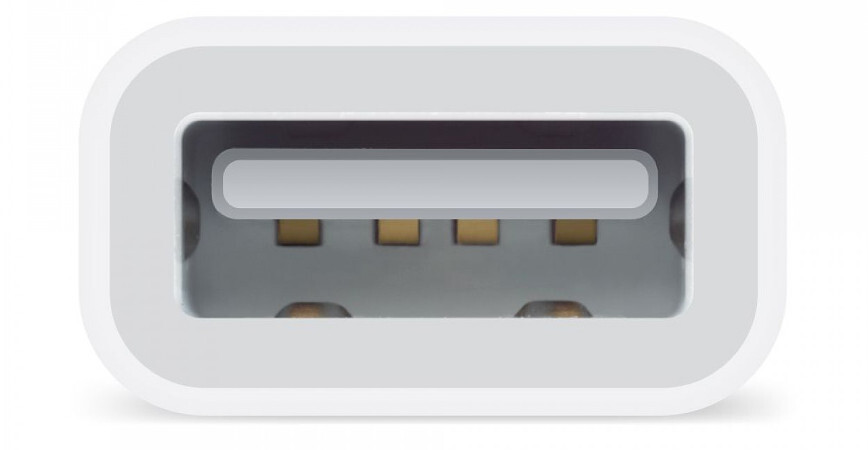
apple adaptador usb
Si quieres conectar un stick USB normal a tu iPad y acceder directamente al contenido, tenemos malas noticias, porque lo tienes muy complicado. Puedes utilizar el adaptador de Apple o alguno no oficial de Lightning a USB hembra, pero las limitaciones del sistema te impedirán hacer casi cualquier cosa a la hora de conectar una unidad de memoria: puedes importar fotos y vídeos (ningún otro tipo de contenido) al iPad (con iPhone y iPod directamente no puedes hacer nada), pero ni siquiera podrás abrir fotos directamente sin pasarlas previamente al iPad. Esta misma limitación se aplica con adaptadores de Lightining a ranura para tarjeta SD.
Si quieres ir un paso más allá, no queda otra opción que tirar de Jailbreak. Si le haces Jailbreak a tu dispositivo e instalas algún explorador de archivos como iFile, podrás utilizar archivos que estén en la memoria externa.
Unidades de almacenamiento para iOS

leef ibridge
Si no necesitas utilizar una unidad de almacenamiento en concreto, puedes simplemente olvidarte de adaptadores y recurrir a los pendrives para iOS; sticks de almacenamiento con un pincho Lightning además del típico USB. Con este tipo de unidades sí que puedes acceder directamente a los archivos que contienen, sean del tipo que sean, tanto en iPad como en iPhone.
Algunas opciones muy interesantes son Leef iBridge, Sandisk IXpand y Hyper iStick (hay modelos desde 8 hasta 128 GB). O, si prefieres una unidad de almacenamiento inalámbrica (con sus perdidas en velocidad de transmisión, claro), puedes probar ek Sandisk Media Drive.
¿Por qué tantas limitaciones, Apple?
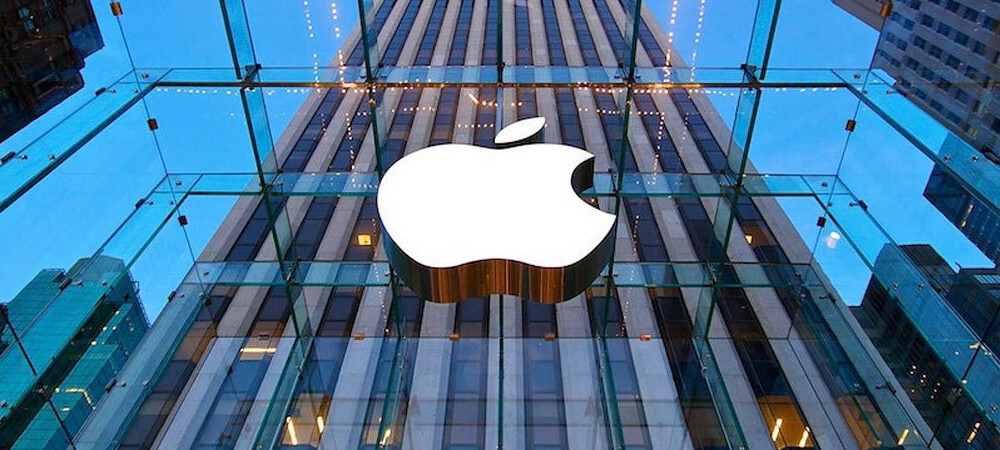
apple
Todo el mundo sabe que a Apple le gusta controlar mucho sus plataformas, especialmente en el caso de iOS, y trata de guiar mucho al usuario para que utilice el dispositivo de la forma que ellos quieren, obteniendo así una experiencia ideal y también más dinero. En el caso del uso de almacenamiento externo con adaptadores, entendemos que Apple pone limitaciones porque lo último que quiere son cables colgando permanentemente de un dispositivo móvil. Y también, para que engañarnos, porque quieren vender más dispositivos de gran capacidad.
Sin embargo, Apple cada vez está entrando más en el sector profesional con los iPads, y eliminar estas limitaciones sería algo estupendo para muchos usuarios. Obviamente, tampoco deberían empezar a permitir instalar aplicaciones en unidades externas, por el evidente terrible impacto que habría en el rendimiento, pero, ¿qué menos que poder guardar al menos unos documentos si nos quedamos sin espacio en la memoria interna?





